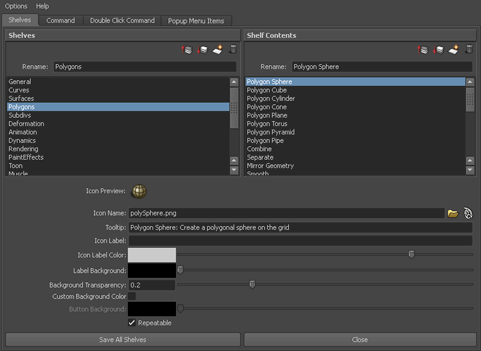には、シェルフを作成、編集できるダイアログ ボックスが用意されています。
には、を選択するか、シェフルの項目を  でクリックしてアクセスできます。
でクリックしてアクセスできます。
タブとコントロール
-
-
には、既存のシェルフが表示されます。ここでシェルフ名を選択すると、セクションに内容が表示されます。フィールドに名前を入力することによって、シェルフの名前を変更できます。このセクションの右上隅の該当するアイコンを使用すると、シェルフを作成、削除、並べ替えすることもできます。
-
-
セクションには、セクションで選択したシェルフに含まれている項目が表示されます。フィールドに名前を入力することによって、シェルフの項目名を変更できます。このセクションの右隅の該当するアイコンを使用すると、シェルフの項目を作成、削除、並べ替えすることもできます。
-
-
選択したシェルフの項目のアイコンとして割り当てた現在のイメージを表示します。
-
-
選択したシェルフの項目のアイコンとして割り当てた現在のイメージの名前を表示します。アイコンのイメージを選択するには、フィールドの横にあるフォルダ アイコンをクリックし、使用するファイルへ移動します。あるいは、Maya アイコンをクリックして利用可能なファイルのリストから選択し、既存の Maya アイコンを選択します。
-
-
ツールの簡単な説明を入力します。ここで入力した説明は、アイコン モードまたはテキスト モードでアイコンとともに表示されます。また、ツール ヒント(マウスをアイコンに合わせると表示されるポップ アップ形式の説明)にも表示されます。
-
-
アイコンのラベルを入力します。このテキストは、同じアイコンを使用するほかの項目と区別するために、アイコンの上に重ねて表示されます。
-
-
アイコン ラベルのテキストのカラーを選択するには、カラー ボックスをクリックし、カラー チューザ(Color Chooser)から選択します。シェードを調整するには、スライダを動かします。
-
-
のバックグラウンド カラーを選択します。このバックグラウンドは、の後ろに、アイコンの上に重ねて表示されます。これによって、アイコンに重なったが見やすくなります。
-
-
-
-
これをオンにして、選択したシェルフ項目のアイコンのバックグラウンドをカスタマイズします。
-
-
で選択したシェルフ項目のアイコンのバックグラウンド カラーを選択します。このオプションは、がオンの場合のみ使用することができます。
-
-
-
-
またはのタブをクリックして、それぞれシェルフ項目をクリックしたとき、またはダブル クリックしたときに有効にする MEL/Python コードを表示、編集します。
-
-
タブをクリックすると、カスタムの右クリック メニュー項目を表示して、現在選択しているシェルフに追加できます。パネルで MEL または Python のスクリプトを入力するこで、新規メニュー項目の作成、既存メニュー項目の名前変更/並べ替え/削除、メニュー項目への動作の割り当てが可能です。
-
-
ボタンをクリックすると、すべての変更内容が保存され、情報が直ちにユーザの shelves ディレクトリに書き込まれます。シェルフ ファイルのファイル名には、プリフィックス shelf_ が付きます。
-
-
ボタンをクリックすると、シェルフに行った変更が有効になりますが、変更内容は直ちにディスクに書き込まれるわけではありません。UI プリファレンスの設定で、明示的に指定しない限りシェルフをディスクに保存しないようにしている場合は、変更内容は現在のセッションでのみ有効となります。それ以外の場合は、次にファイルを保存またはアプリケーションを終了した時点でその変更が保存されます。
オプション(Options)メニュー
-
-
-
-
-
-
-
-
-
-
このオプションを指定している場合は、Maya を終了すると、シェルフに対する変更が保存されます。これが既定の設定です。
-
-
このオプションを指定していると、ウィンドウのを選択した場合にのみ、シェルフに対する変更が保存されます。変更を保存しなかった場合は、Maya の終了と共にその変更内容は無効になります。
 でクリックしてアクセスできます。
でクリックしてアクセスできます。